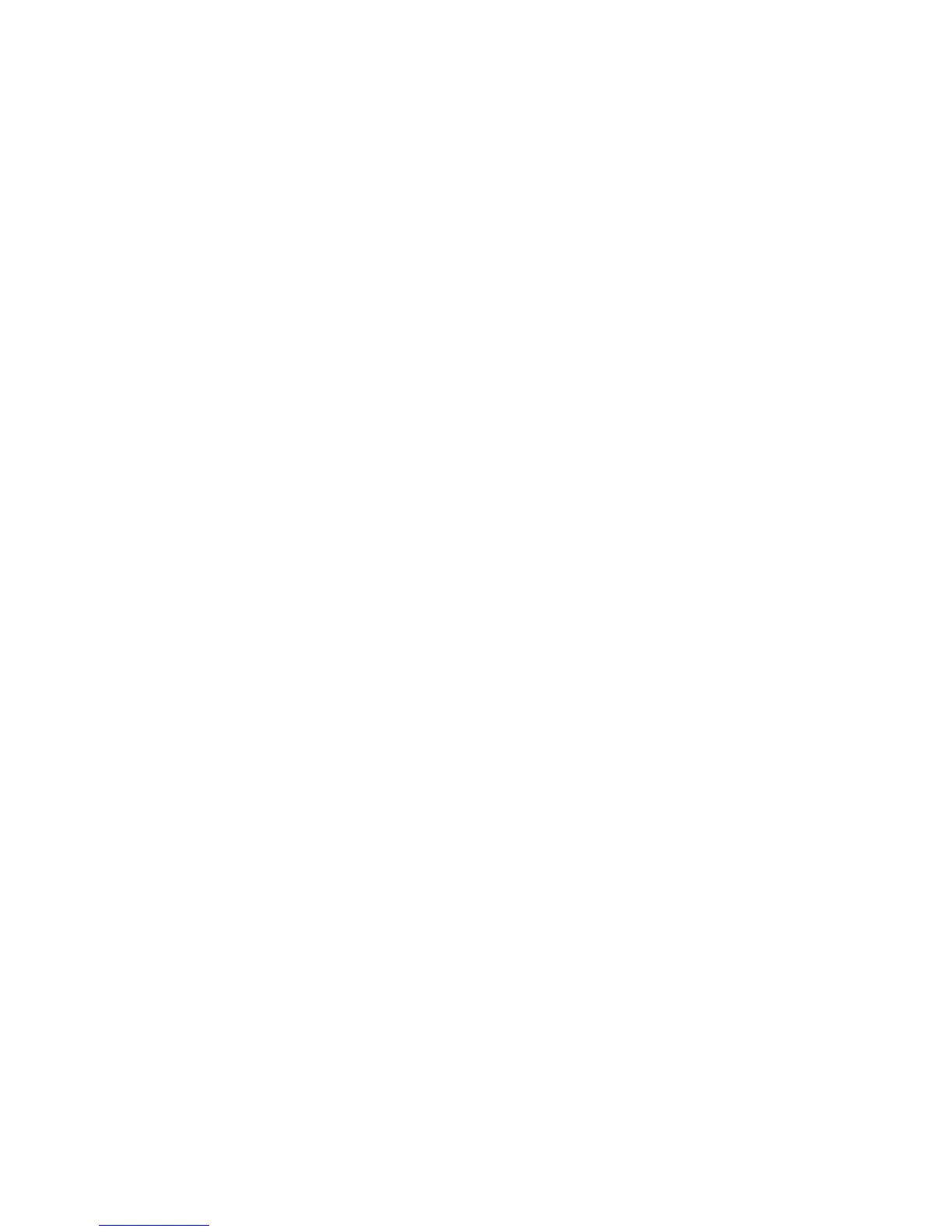Сканирование
Многофункциональный принтер WorkCentre 7755/7765/7775
Руководство пользователя
136
Создание и изменение профилей электронной почты
Чтобы создать или изменить профиль электронной почты, сделайте следующее:
1. Откройте на компьютере служебную программу сканирования Xerox.
• Windows: правой кнопкой мыши щелкните значок Утилита сканирования Xerox на
панели задач и выберите Открыть утилиту сканирования Xerox. Если на панели
задач нет этого значка, нажмите кнопку Пуск, выберите Все программы или
Программы, если используется классический вид
Windows, затем выберите
Офисная печать Xerox > Сканирование > Утилита сканирования Xerox.
• Macintosh: выберите Приложения > Xerox > Утилита сканирования Xerox и
дважды щелкните элемент Утилита сканирования Xerox.
2. Перейдите на вкладку Сканирование в эл. почту.
3. Выберите один из следующих вариантов:
• Для того чтобы создать новый профиль, введите имя нового профиля в поле
«Профили эл. почты».
•
Для того чтобы изменить существующий профиль, в раскрывающемся списке
«Профили эл. почты» выберите профиль, который нужно изменить.
4. Чтобы создать уникальное имя сканированного изображения (или нескольких
изображений) в окне эскизов, сделайте следующее.
a. Выберите изображения, затем введите имя файла в поле Базовое имя вложения.
b. Введите сведения в поля «Кому», «Копия», «Тема
» и «Сообщение».
5. Для сохранения параметров измененного профиля нажмите кнопку Сохранить.
Примечание: После того как вы введёте имя изображения в поле Базовое имя вложения
и сохраните профиль, новое имя файла будет состоять из введённого имени и уникальных
даты и времени сканирования изображения.
См. также:
Создание уникальных имен файлов изображений на стр
. 134
Удаление профилей электронной почты
Чтобы удалить профиль электронной почты, сделайте следующее:
1. Откройте на компьютере служебную программу сканирования Xerox.
• Windows: правой кнопкой мыши щелкните значок Утилита сканирования Xerox на
панели задач и выберите Открыть утилиту сканирования Xerox. Если на панели
задач нет этого значка, нажмите кнопку Пуск, выберите Все программы или
Программы, если используется классический вид Windows, затем выберите
Офисная печать Xerox > Сканирование > Утилита сканирования Xerox.
• Macintosh: выберите Приложения > Xerox > Утилита сканирования Xerox и
дважды щелкните элемент Утилита сканирования Xerox.
2. Перейдите на вкладку Сканирование в эл. почту.
3. В раскрывающемся списке Профили эл. почты выберите профиль, который
нужно удалить.
